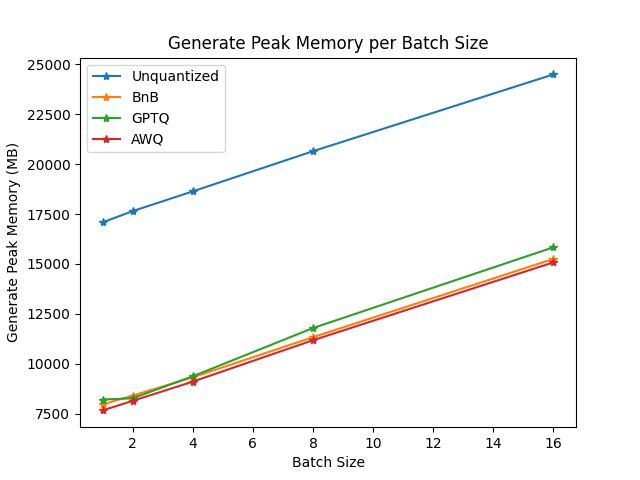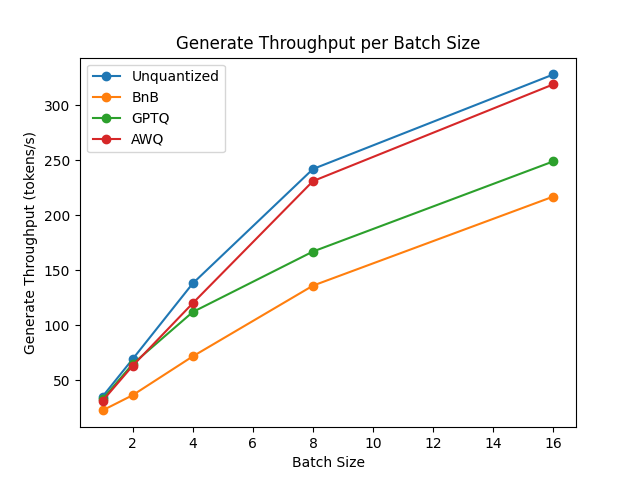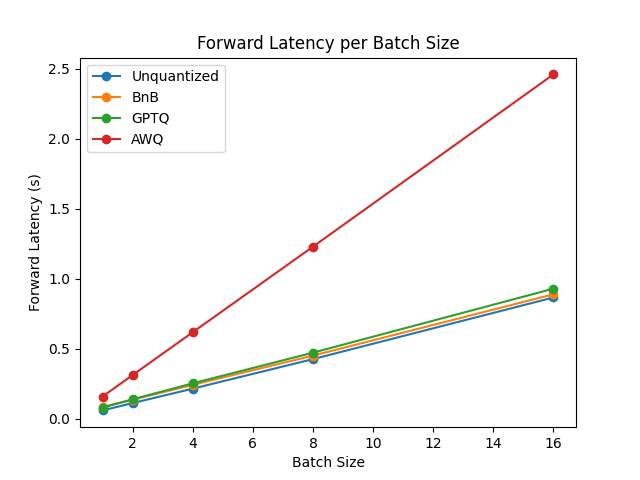# 量化 🤗 Transformers 模型
## AWQ集成
AWQ方法已经在[*AWQ: Activation-aware Weight Quantization for LLM Compression and Acceleration*论文](https://arxiv.org/abs/2306.00978)中引入。通过AWQ,您可以以4位精度运行模型,同时保留其原始性能(即没有性能降级),并具有比下面介绍的其他量化方法更出色的吞吐量 - 达到与纯`float16`推理相似的吞吐量。
我们现在支持使用任何AWQ模型进行推理,这意味着任何人都可以加载和使用在Hub上推送或本地保存的AWQ权重。请注意,使用AWQ需要访问NVIDIA GPU。目前不支持CPU推理。
### 量化一个模型
我们建议用户查看生态系统中不同的现有工具,以使用AWQ算法对其模型进行量化,例如:
- [`llm-awq`](https://github.com/mit-han-lab/llm-awq),来自MIT Han Lab
- [`autoawq`](https://github.com/casper-hansen/AutoAWQ),来自[`casper-hansen`](https://github.com/casper-hansen)
- Intel neural compressor,来自Intel - 通过[`optimum-intel`](https://huggingface.co/docs/optimum/main/en/intel/optimization_inc)使用
生态系统中可能存在许多其他工具,请随时提出PR将它们添加到列表中。
目前与🤗 Transformers的集成仅适用于使用`autoawq`和`llm-awq`量化后的模型。大多数使用`auto-awq`量化的模型可以在🤗 Hub的[`TheBloke`](https://huggingface.co/TheBloke)命名空间下找到,要使用`llm-awq`对模型进行量化,请参阅[`llm-awq`](https://github.com/mit-han-lab/llm-awq/)的示例文件夹中的[`convert_to_hf.py`](https://github.com/mit-han-lab/llm-awq/blob/main/examples/convert_to_hf.py)脚本。
### 加载一个量化的模型
您可以使用`from_pretrained`方法从Hub加载一个量化模型。通过检查模型配置文件(`configuration.json`)中是否存在`quantization_config`属性,来进行确认推送的权重是量化的。您可以通过检查字段`quantization_config.quant_method`来确认模型是否以AWQ格式进行量化,该字段应该设置为`"awq"`。请注意,为了性能原因,默认情况下加载模型将设置其他权重为`float16`。如果您想更改这种设置,可以通过将`torch_dtype`参数设置为`torch.float32`或`torch.bfloat16`。在下面的部分中,您可以找到一些示例片段和notebook。
## 示例使用
首先,您需要安装[`autoawq`](https://github.com/casper-hansen/AutoAWQ)库
```bash
pip install autoawq
```
```python
from transformers import AutoModelForCausalLM, AutoTokenizer
model_id = "TheBloke/zephyr-7B-alpha-AWQ"
model = AutoModelForCausalLM.from_pretrained(model_id, device_map="cuda:0")
```
如果您首先将模型加载到CPU上,请确保在使用之前将其移动到GPU设备上。
```python
from transformers import AutoModelForCausalLM, AutoTokenizer
model_id = "TheBloke/zephyr-7B-alpha-AWQ"
model = AutoModelForCausalLM.from_pretrained(model_id).to("cuda:0")
```
### 结合 AWQ 和 Flash Attention
您可以将AWQ量化与Flash Attention结合起来,得到一个既被量化又更快速的模型。只需使用`from_pretrained`加载模型,并传递`attn_implementation="flash_attention_2"`参数。
```python
from transformers import AutoModelForCausalLM, AutoTokenizer
model = AutoModelForCausalLM.from_pretrained("TheBloke/zephyr-7B-alpha-AWQ", attn_implementation="flash_attention_2", device_map="cuda:0")
```
### 基准测试
我们使用[`optimum-benchmark`](https://github.com/huggingface/optimum-benchmark)库进行了一些速度、吞吐量和延迟基准测试。
请注意,在编写本文档部分时,可用的量化方法包括:`awq`、`gptq`和`bitsandbytes`。
基准测试在一台NVIDIA-A100实例上运行,使用[`TheBloke/Mistral-7B-v0.1-AWQ`](https://huggingface.co/TheBloke/Mistral-7B-v0.1-AWQ)作为AWQ模型,[`TheBloke/Mistral-7B-v0.1-GPTQ`](https://huggingface.co/TheBloke/Mistral-7B-v0.1-GPTQ)作为GPTQ模型。我们还将其与`bitsandbytes`量化模型和`float16`模型进行了对比。以下是一些结果示例:
你可以在[此链接](https://github.com/huggingface/optimum-benchmark/tree/main/examples/running-mistrals)中找到完整的结果以及包版本。
从结果来看,AWQ量化方法是推理、文本生成中最快的量化方法,并且在文本生成的峰值内存方面属于最低。然而,对于每批数据,AWQ似乎有最大的前向延迟。
### Google colab 演示
查看如何在[Google Colab演示](https://colab.research.google.com/drive/1HzZH89yAXJaZgwJDhQj9LqSBux932BvY)中使用此集成!
### AwqConfig
[[autodoc]] AwqConfig
## `AutoGPTQ` 集成
🤗 Transformers已经整合了`optimum` API,用于对语言模型执行GPTQ量化。您可以以8、4、3甚至2位加载和量化您的模型,而性能无明显下降,并且推理速度更快!这受到大多数GPU硬件的支持。
要了解更多关于量化模型的信息,请查看:
- [GPTQ](https://arxiv.org/pdf/2210.17323.pdf)论文
- `optimum`关于GPTQ量化的[指南](https://huggingface.co/docs/optimum/llm_quantization/usage_guides/quantization)
- 用作后端的[`AutoGPTQ`](https://github.com/PanQiWei/AutoGPTQ)库
### 要求
为了运行下面的代码,您需要安装:
- 安装最新版本的 `AutoGPTQ` 库
`pip install auto-gptq`
- 从源代码安装最新版本的`optimum`
`pip install git+https://github.com/huggingface/optimum.git`
- 从源代码安装最新版本的`transformers`
`pip install git+https://github.com/huggingface/transformers.git`
- 安装最新版本的`accelerate`库:
`pip install --upgrade accelerate`
请注意,目前GPTQ集成仅支持文本模型,对于视觉、语音或多模态模型可能会遇到预期以外结果。
### 加载和量化模型
GPTQ是一种在使用量化模型之前需要进行权重校准的量化方法。如果您想从头开始对transformers模型进行量化,生成量化模型可能需要一些时间(在Google Colab上对`facebook/opt-350m`模型量化约为5分钟)。
因此,有两种不同的情况下您可能想使用GPTQ量化模型。第一种情况是加载已经由其他用户在Hub上量化的模型,第二种情况是从头开始对您的模型进行量化并保存或推送到Hub,以便其他用户也可以使用它。
#### GPTQ 配置
为了加载和量化一个模型,您需要创建一个[`GPTQConfig`]。您需要传递`bits`的数量,一个用于校准量化的`dataset`,以及模型的`tokenizer`以准备数据集。
```python
model_id = "facebook/opt-125m"
tokenizer = AutoTokenizer.from_pretrained(model_id)
gptq_config = GPTQConfig(bits=4, dataset = "c4", tokenizer=tokenizer)
```
请注意,您可以将自己的数据集以字符串列表形式传递到模型。然而,强烈建议您使用GPTQ论文中提供的数据集。
```python
dataset = ["auto-gptq is an easy-to-use model quantization library with user-friendly apis, based on GPTQ algorithm."]
quantization = GPTQConfig(bits=4, dataset = dataset, tokenizer=tokenizer)
```
#### 量化
您可以通过使用`from_pretrained`并设置`quantization_config`来对模型进行量化。
```python
from transformers import AutoModelForCausalLM
model = AutoModelForCausalLM.from_pretrained(model_id, quantization_config=gptq_config)
```
请注意,您需要一个GPU来量化模型。我们将模型放在cpu中,并将模块来回移动到gpu中,以便对其进行量化。
如果您想在使用 CPU 卸载的同时最大化 GPU 使用率,您可以设置 `device_map = "auto"`。
```python
from transformers import AutoModelForCausalLM
model = AutoModelForCausalLM.from_pretrained(model_id, device_map="auto", quantization_config=gptq_config)
```
请注意,不支持磁盘卸载。此外,如果由于数据集而内存不足,您可能需要在`from_pretrained`中设置`max_memory`。查看这个[指南](https://huggingface.co/docs/accelerate/usage_guides/big_modeling#designing-a-device-map)以了解有关`device_map`和`max_memory`的更多信息。
目前,GPTQ量化仅适用于文本模型。此外,量化过程可能会花费很多时间,具体取决于硬件性能(175B模型在NVIDIA A100上需要4小时)。请在Hub上检查是否有模型的GPTQ量化版本。如果没有,您可以在GitHub上提交需求。
### 推送量化模型到 🤗 Hub
您可以使用`push_to_hub`将量化模型像任何模型一样推送到Hub。量化配置将与模型一起保存和推送。
```python
quantized_model.push_to_hub("opt-125m-gptq")
tokenizer.push_to_hub("opt-125m-gptq")
```
如果您想在本地计算机上保存量化模型,您也可以使用`save_pretrained`来完成:
```python
quantized_model.save_pretrained("opt-125m-gptq")
tokenizer.save_pretrained("opt-125m-gptq")
```
请注意,如果您量化模型时想使用`device_map`,请确保在保存之前将整个模型移动到您的GPU或CPU之一。
```python
quantized_model.to("cpu")
quantized_model.save_pretrained("opt-125m-gptq")
```
### 从 🤗 Hub 加载一个量化模型
您可以使用`from_pretrained`从Hub加载量化模型。
请确保推送权重是量化的,检查模型配置对象中是否存在`quantization_config`属性。
```python
from transformers import AutoModelForCausalLM
model = AutoModelForCausalLM.from_pretrained("{your_username}/opt-125m-gptq")
```
如果您想更快地加载模型,并且不需要分配比实际需要内存更多的内存,量化模型也使用`device_map`参数。确保您已安装`accelerate`库。
```python
from transformers import AutoModelForCausalLM
model = AutoModelForCausalLM.from_pretrained("{your_username}/opt-125m-gptq", device_map="auto")
```
### Exllama内核加快推理速度
保留格式:对于 4 位模型,您可以使用 exllama 内核来提高推理速度。默认情况下,它处于启用状态。您可以通过在 [`GPTQConfig`] 中传递 `use_exllama` 来更改此配置。这将覆盖存储在配置中的量化配置。请注意,您只能覆盖与内核相关的属性。此外,如果您想使用 exllama 内核,整个模型需要全部部署在 gpus 上。此外,您可以使用 版本 > 0.4.2 的 Auto-GPTQ 并传递 `device_map` = "cpu" 来执行 CPU 推理。对于 CPU 推理,您必须在 `GPTQConfig` 中传递 `use_exllama = False`。
```py
import torch
gptq_config = GPTQConfig(bits=4)
model = AutoModelForCausalLM.from_pretrained("{your_username}/opt-125m-gptq", device_map="auto", quantization_config=gptq_config)
```
随着 exllamav2 内核的发布,与 exllama 内核相比,您可以获得更快的推理速度。您只需在 [`GPTQConfig`] 中传递 `exllama_config={"version": 2}`:
```py
import torch
gptq_config = GPTQConfig(bits=4, exllama_config={"version":2})
model = AutoModelForCausalLM.from_pretrained("{your_username}/opt-125m-gptq", device_map="auto", quantization_config = gptq_config)
```
请注意,目前仅支持 4 位模型。此外,如果您正在使用 peft 对量化模型进行微调,建议禁用 exllama 内核。
您可以在此找到这些内核的基准测试 [这里](https://github.com/huggingface/optimum/tree/main/tests/benchmark#gptq-benchmark)
#### 微调一个量化模型
在Hugging Face生态系统的官方支持下,您可以使用GPTQ进行量化后的模型进行微调。
请查看`peft`库了解更多详情。
### 示例演示
请查看 Google Colab [notebook](https://colab.research.google.com/drive/1_TIrmuKOFhuRRiTWN94ilkUFu6ZX4ceb?usp=sharing),了解如何使用GPTQ量化您的模型以及如何使用peft微调量化模型。
### GPTQConfig
[[autodoc]] GPTQConfig
## `bitsandbytes` 集成
🤗 Transformers 与 `bitsandbytes` 上最常用的模块紧密集成。您可以使用几行代码以 8 位精度加载您的模型。
自bitsandbytes的0.37.0版本发布以来,大多数GPU硬件都支持这一点。
在[LLM.int8()](https://arxiv.org/abs/2208.07339)论文中了解更多关于量化方法的信息,或者在[博客文章](https://huggingface.co/blog/hf-bitsandbytes-integration)中了解关于合作的更多信息。
自其“0.39.0”版本发布以来,您可以使用FP4数据类型,通过4位量化加载任何支持“device_map”的模型。
如果您想量化自己的 pytorch 模型,请查看 🤗 Accelerate 的[文档](https://huggingface.co/docs/accelerate/main/en/usage_guides/quantization)。
以下是您可以使用“bitsandbytes”集成完成的事情
### 通用用法
只要您的模型支持使用 🤗 Accelerate 进行加载并包含 `torch.nn.Linear` 层,您可以在调用 [`~PreTrainedModel.from_pretrained`] 方法时使用 `load_in_8bit` 或 `load_in_4bit` 参数来量化模型。这也应该适用于任何模态。
```python
from transformers import AutoModelForCausalLM
model_8bit = AutoModelForCausalLM.from_pretrained("facebook/opt-350m", load_in_8bit=True)
model_4bit = AutoModelForCausalLM.from_pretrained("facebook/opt-350m", load_in_4bit=True)
```
默认情况下,所有其他模块(例如 `torch.nn.LayerNorm`)将被转换为 `torch.float16` 类型。但如果您想更改它们的 `dtype`,可以重载 `torch_dtype` 参数:
```python
>>> import torch
>>> from transformers import AutoModelForCausalLM
>>> model_8bit = AutoModelForCausalLM.from_pretrained("facebook/opt-350m", load_in_8bit=True, torch_dtype=torch.float32)
>>> model_8bit.model.decoder.layers[-1].final_layer_norm.weight.dtype
torch.float32
```
### FP4 量化
#### 要求
确保在运行以下代码段之前已完成以下要求:
- 最新版本 `bitsandbytes` 库
`pip install bitsandbytes>=0.39.0`
- 安装最新版本 `accelerate`
`pip install --upgrade accelerate`
- 安装最新版本 `transformers`
`pip install --upgrade transformers`
#### 提示和最佳实践
- **高级用法:** 请参考 [此 Google Colab notebook](https://colab.research.google.com/drive/1ge2F1QSK8Q7h0hn3YKuBCOAS0bK8E0wf) 以获取 4 位量化高级用法和所有可选选项。
- **使用 `batch_size=1` 实现更快的推理:** 自 `bitsandbytes` 的 `0.40.0` 版本以来,设置 `batch_size=1`,您可以从快速推理中受益。请查看 [这些发布说明](https://github.com/TimDettmers/bitsandbytes/releases/tag/0.40.0) ,并确保使用大于 `0.40.0` 的版本以直接利用此功能。
- **训练:** 根据 [QLoRA 论文](https://arxiv.org/abs/2305.14314),对于4位基模型训练(使用 LoRA 适配器),应使用 `bnb_4bit_quant_type='nf4'`。
- **推理:** 对于推理,`bnb_4bit_quant_type` 对性能影响不大。但是为了与模型的权重保持一致,请确保使用相同的 `bnb_4bit_compute_dtype` 和 `torch_dtype` 参数。
#### 加载 4 位量化的大模型
在调用 `.from_pretrained` 方法时使用 `load_in_4bit=True`,可以将您的内存使用量减少到大约原来的 1/4。
```python
# pip install transformers accelerate bitsandbytes
from transformers import AutoModelForCausalLM, AutoTokenizer
model_id = "bigscience/bloom-1b7"
tokenizer = AutoTokenizer.from_pretrained(model_id)
model = AutoModelForCausalLM.from_pretrained(model_id, device_map="auto", load_in_4bit=True)
```
需要注意的是,一旦模型以 4 位量化方式加载,就无法将量化后的权重推送到 Hub 上。此外,您不能训练 4 位量化权重,因为目前尚不支持此功能。但是,您可以使用 4 位量化模型来训练额外参数,这将在下一部分中介绍。
### 加载 8 位量化的大模型
您可以通过在调用 `.from_pretrained` 方法时使用 `load_in_8bit=True` 参数,将内存需求大致减半来加载模型
```python
# pip install transformers accelerate bitsandbytes
from transformers import AutoModelForCausalLM, AutoTokenizer, BitsAndBytesConfig
model_id = "bigscience/bloom-1b7"
tokenizer = AutoTokenizer.from_pretrained(model_id)
model = AutoModelForCausalLM.from_pretrained(model_id, quantization_config=BitsAndBytesConfig(load_in_8bit=True))
```
然后,像通常使用 `PreTrainedModel` 一样使用您的模型。
您可以使用 `get_memory_footprint` 方法检查模型的内存占用。
```python
print(model.get_memory_footprint())
```
通过这种集成,我们能够在较小的设备上加载大模型并运行它们而没有任何问题。
需要注意的是,一旦模型以 8 位量化方式加载,除了使用最新的 `transformers` 和 `bitsandbytes` 之外,目前尚无法将量化后的权重推送到 Hub 上。此外,您不能训练 8 位量化权重,因为目前尚不支持此功能。但是,您可以使用 8 位量化模型来训练额外参数,这将在下一部分中介绍。
注意,`device_map` 是可选的,但设置 `device_map = 'auto'` 更适合用于推理,因为它将更有效地调度可用资源上的模型。
#### 高级用例
在这里,我们将介绍使用 FP4 量化的一些高级用例。
##### 更改计算数据类型
计算数据类型用于改变在进行计算时使用的数据类型。例如,hidden states可以是 `float32`,但为了加速,计算时可以被设置为 `bf16`。默认情况下,计算数据类型被设置为 `float32`。
```python
import torch
from transformers import BitsAndBytesConfig
quantization_config = BitsAndBytesConfig(load_in_4bit=True, bnb_4bit_compute_dtype=torch.bfloat16)
```
#### 使用 NF4(普通浮点数 4)数据类型
您还可以使用 NF4 数据类型,这是一种针对使用正态分布初始化的权重而适应的新型 4 位数据类型。要运行:
```python
from transformers import BitsAndBytesConfig
nf4_config = BitsAndBytesConfig(
load_in_4bit=True,
bnb_4bit_quant_type="nf4",
)
model_nf4 = AutoModelForCausalLM.from_pretrained(model_id, quantization_config=nf4_config)
```
#### 使用嵌套量化进行更高效的内存推理
我们还建议用户使用嵌套量化技术。从我们的经验观察来看,这种方法在不增加额外性能的情况下节省更多内存。这使得 llama-13b 模型能够在具有 1024 个序列长度、1 个批次大小和 4 个梯度累积步骤的 NVIDIA-T4 16GB 上进行 fine-tuning。
```python
from transformers import BitsAndBytesConfig
double_quant_config = BitsAndBytesConfig(
load_in_4bit=True,
bnb_4bit_use_double_quant=True,
)
model_double_quant = AutoModelForCausalLM.from_pretrained(model_id, quantization_config=double_quant_config)
```
### 将量化模型推送到🤗 Hub
您可以使用 `push_to_hub` 方法将量化模型推送到 Hub 上。这将首先推送量化配置文件,然后推送量化模型权重。
请确保使用 `bitsandbytes>0.37.2`(在撰写本文时,我们使用的是 `bitsandbytes==0.38.0.post1`)才能使用此功能。
```python
from transformers import AutoModelForCausalLM, AutoTokenizer, BitsAndBytesConfig
model = AutoModelForCausalLM.from_pretrained("bigscience/bloom-560m", quantization_config=BitsAndBytesConfig(load_in_8bit=True))
tokenizer = AutoTokenizer.from_pretrained("bigscience/bloom-560m")
model.push_to_hub("bloom-560m-8bit")
```
对大模型,强烈鼓励将 8 位量化模型推送到 Hub 上,以便让社区能够从内存占用减少和加载中受益,例如在 Google Colab 上加载大模型。
### 从🤗 Hub加载量化模型
您可以使用 `from_pretrained` 方法从 Hub 加载量化模型。请确保推送的权重是量化的,检查模型配置对象中是否存在 `quantization_config` 属性。
```python
from transformers import AutoModelForCausalLM, AutoTokenizer
model = AutoModelForCausalLM.from_pretrained("{your_username}/bloom-560m-8bit", device_map="auto")
```
请注意,在这种情况下,您不需要指定 `load_in_8bit=True` 参数,但需要确保 `bitsandbytes` 和 `accelerate` 已安装。
情注意,`device_map` 是可选的,但设置 `device_map = 'auto'` 更适合用于推理,因为它将更有效地调度可用资源上的模型。
### 高级用例
本节面向希望探索除了加载和运行 8 位模型之外还能做什么的进阶用户。
#### 在 `cpu` 和 `gpu` 之间卸载
此高级用例之一是能够加载模型并将权重分派到 `CPU` 和 `GPU` 之间。请注意,将在 CPU 上分派的权重 **不会** 转换为 8 位,因此会保留为 `float32`。此功能适用于想要适应非常大的模型并将模型分派到 GPU 和 CPU 之间的用户。
首先,从 `transformers` 中加载一个 [`BitsAndBytesConfig`],并将属性 `llm_int8_enable_fp32_cpu_offload` 设置为 `True`:
```python
from transformers import AutoModelForCausalLM, AutoTokenizer, BitsAndBytesConfig
quantization_config = BitsAndBytesConfig(llm_int8_enable_fp32_cpu_offload=True)
```
假设您想加载 `bigscience/bloom-1b7` 模型,您的 GPU显存仅足够容纳除了`lm_head`外的整个模型。因此,您可以按照以下方式编写自定义的 device_map:
```python
device_map = {
"transformer.word_embeddings": 0,
"transformer.word_embeddings_layernorm": 0,
"lm_head": "cpu",
"transformer.h": 0,
"transformer.ln_f": 0,
}
```
然后如下加载模型:
```python
model_8bit = AutoModelForCausalLM.from_pretrained(
"bigscience/bloom-1b7",
device_map=device_map,
quantization_config=quantization_config,
)
```
这就是全部内容!享受您的模型吧!
#### 使用`llm_int8_threshold`
您可以使用 `llm_int8_threshold` 参数来更改异常值的阈值。“异常值”是一个大于特定阈值的`hidden state`值。
这对应于`LLM.int8()`论文中描述的异常检测的异常阈值。任何高于此阈值的`hidden state`值都将被视为异常值,对这些值的操作将在 fp16 中完成。值通常是正态分布的,也就是说,大多数值在 [-3.5, 3.5] 范围内,但有一些额外的系统异常值,对于大模型来说,它们的分布非常不同。这些异常值通常在区间 [-60, -6] 或 [6, 60] 内。Int8 量化对于幅度为 ~5 的值效果很好,但超出这个范围,性能就会明显下降。一个好的默认阈值是 6,但对于更不稳定的模型(小模型、微调)可能需要更低的阈值。
这个参数会影响模型的推理速度。我们建议尝试这个参数,以找到最适合您的用例的参数。
```python
from transformers import AutoModelForCausalLM, AutoTokenizer, BitsAndBytesConfig
model_id = "bigscience/bloom-1b7"
quantization_config = BitsAndBytesConfig(
llm_int8_threshold=10,
)
model_8bit = AutoModelForCausalLM.from_pretrained(
model_id,
device_map=device_map,
quantization_config=quantization_config,
)
tokenizer = AutoTokenizer.from_pretrained(model_id)
```
#### 跳过某些模块的转换
一些模型有几个需要保持未转换状态以确保稳定性的模块。例如,Jukebox 模型有几个 `lm_head` 模块需要跳过。使用 `llm_int8_skip_modules` 参数进行相应操作。
```python
from transformers import AutoModelForCausalLM, AutoTokenizer, BitsAndBytesConfig
model_id = "bigscience/bloom-1b7"
quantization_config = BitsAndBytesConfig(
llm_int8_skip_modules=["lm_head"],
)
model_8bit = AutoModelForCausalLM.from_pretrained(
model_id,
device_map=device_map,
quantization_config=quantization_config,
)
tokenizer = AutoTokenizer.from_pretrained(model_id)
```
#### 微调已加载为8位精度的模型
借助Hugging Face生态系统中适配器(adapters)的官方支持,您可以在8位精度下微调模型。这使得可以在单个Google Colab中微调大模型,例如`flan-t5-large`或`facebook/opt-6.7b`。请查看[`peft`](https://github.com/huggingface/peft)库了解更多详情。
注意,加载模型进行训练时无需传递`device_map`。它将自动将您的模型加载到GPU上。如果需要,您可以将设备映射为特定设备(例如`cuda:0`、`0`、`torch.device('cuda:0')`)。请注意,`device_map=auto`仅应用于推理。
### BitsAndBytesConfig
[[autodoc]] BitsAndBytesConfig
## 使用 🤗 `optimum` 进行量化
请查看[Optimum 文档](https://huggingface.co/docs/optimum/index)以了解更多关于`optimum`支持的量化方法,并查看这些方法是否适用于您的用例。